第一步:用鼠标拖动,选中打印区域
图1
第二步:点击【页面布局】选项卡...
当Excel文档很长时,有时候只需要打印部分内容,这时候我们可以设置打印区域。
第一步:用鼠标拖动,选中打印区域
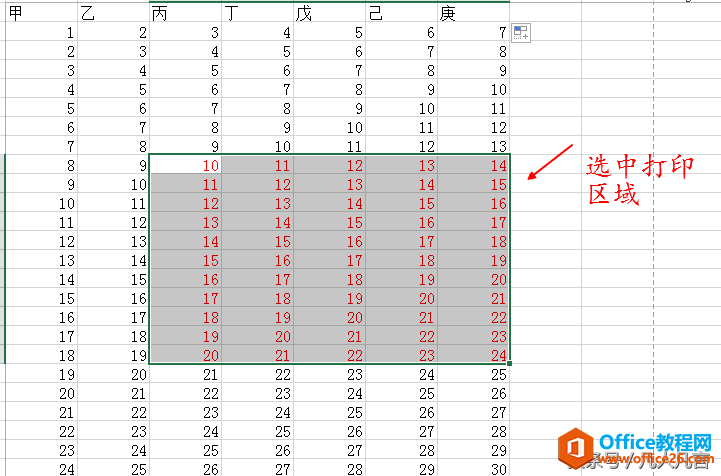
图1
第二步:点击【页面布局】选项卡

图2
第三步:点击【打印区域】
excel无需添加边框,也可以打印出网格线
大家知道,Excel中的网格线是打印不出来的,要打印网格线,一般是设置边框。实际上不设置边框,也可以打印网格线。图1步骤:第一步:点击【页面布局】选项卡图2第二步:在网格线下

图3
第四步:点击【设置打印区域】

图4
第五步:点击【打印预览】

图5
注:设置好打印区域后,打印区域周围有一条灰色的框线。
Excel如何设置打印区域的下载地址:
如何更改excel工作表标签的颜色
如果一个Excel工作簿中有很多工作表时,可以为每个工作表标签设置不同的颜色,方便查找。步骤:1.把光标放在标签上,点击鼠标右键图12.点击【工作表标签颜色】图23.选择合适的颜色


